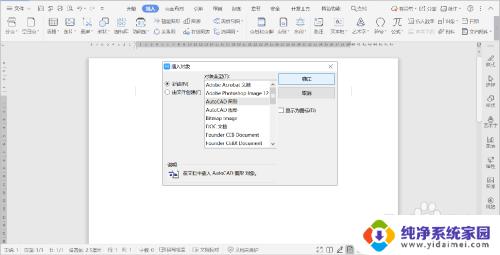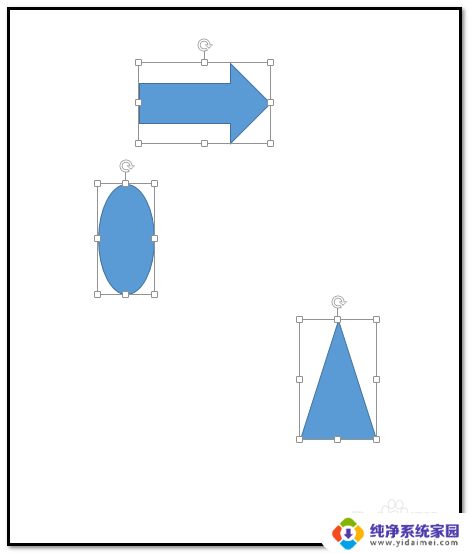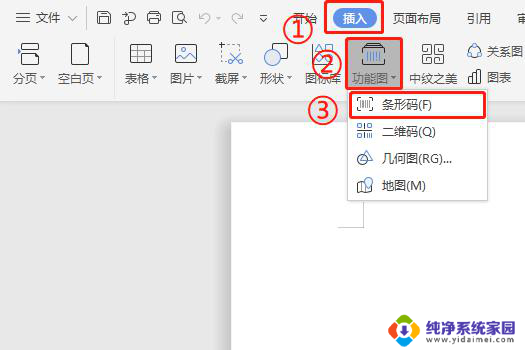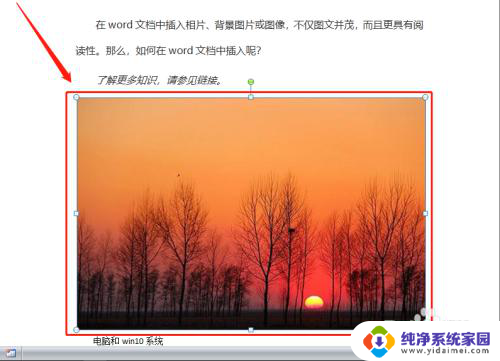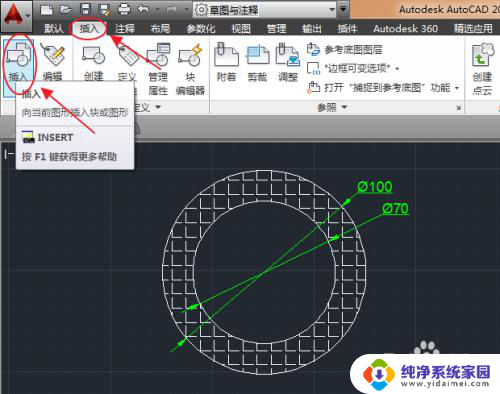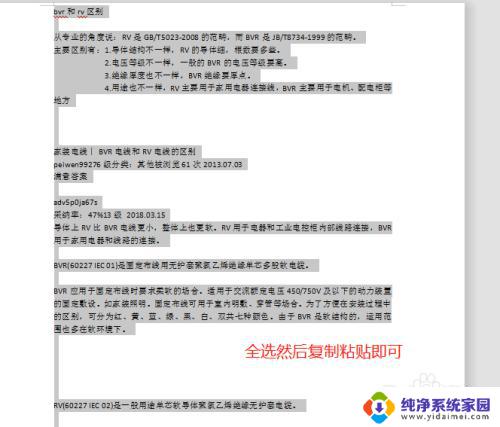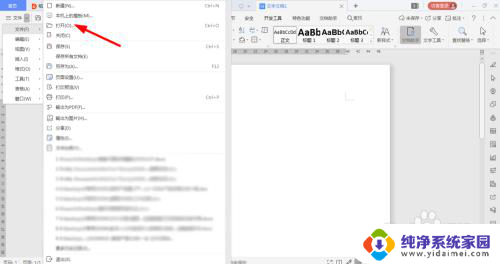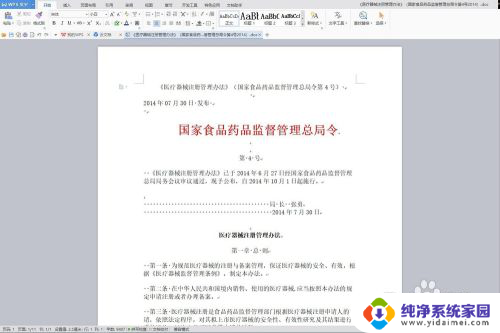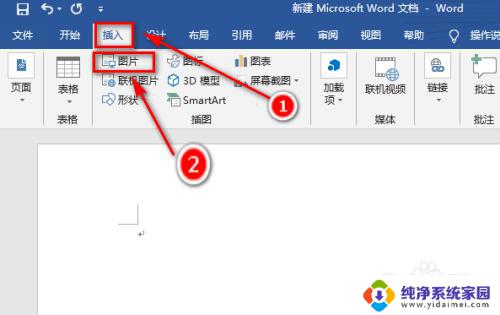word文档怎么插cad Word文档如何导入CAD图形
更新时间:2023-08-13 13:50:12作者:jiang
word文档怎么插cad,在如今的数字化时代,CAD(计算机辅助设计)技术在许多领域中得到广泛应用,并成为我们日常工作中不可或缺的一部分,然而有时我们可能需要将CAD图形导入到Word文档中,以便更好地展示和共享我们的设计成果。那么Word文档如何插入CAD图形呢?本文将介绍一些简单易行的方法,帮助您轻松实现这一目标。
方法如下:
1.打开word文档,直接点击上方的“插入”,然后选择右侧的“对象”。
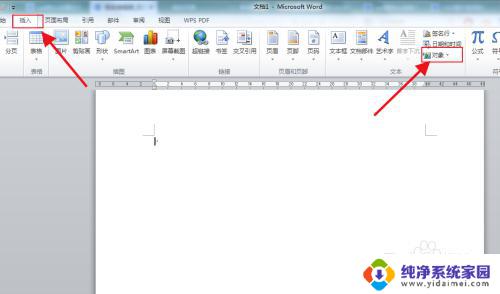
2.在对象的新建中,选择Auto CAD 图形,点击确定。
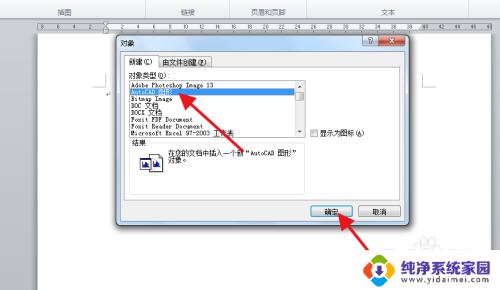
3.然后计算机自动打开CAD软件,当CAD上方显示连接到文档则表示成功。同时word文档中也会有阴影区域。
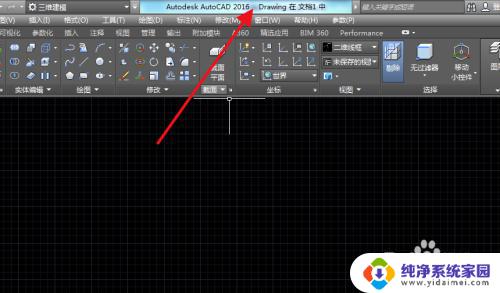
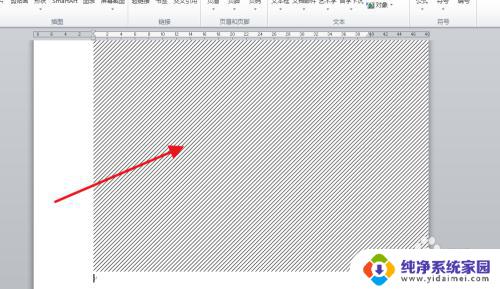
4.然后这里小编随机绘制两个图形。
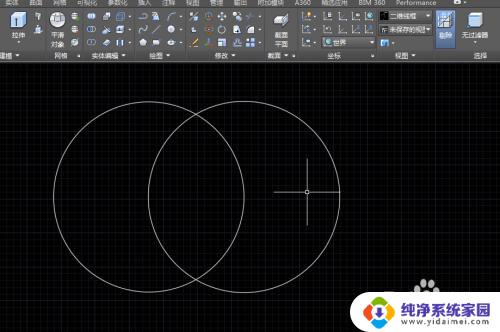
5.然后点击左上角的文件,然后点击保存即可。
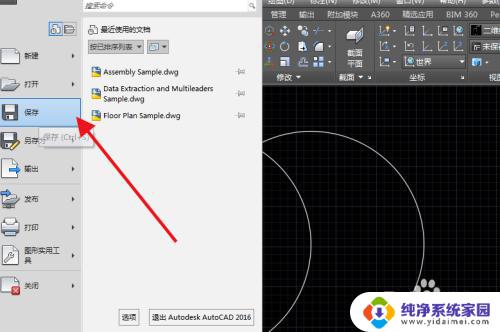
6.然后返回word文档,刚才的阴影区域就显示出刚绘制的图形。
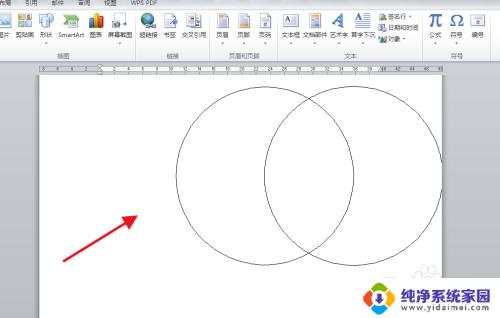
以上是如何在Word文档中插入CAD的全部内容,需要的用户可以按照步骤进行操作,希望对大家有所帮助。